Arkadaşım kısa süre önce eski televizyonunu beğendiği ve yükseltmek istemediği için Chromecast'i aldı, ancak aynı zamanda daha yeni akıllı özellikleri de istedi.
Bu şeyi Wi-Fi'sine bağlamakta sorun yaşadı, bu yüzden benden yardım istedi.
Ona yardım etmek için Google'ın destek sayfalarını ve kılavuzlarını inceledim.
Bunu gerçekten denerken karşılaşabileceğiniz sorunlar hakkında bir fikir edinmek için bazı kullanıcı forumlarını da ziyaret ettim.
Bu kılavuz, Chromecast'inizi Wi-Fi'nize saniyeler içinde bağlayabilmeniz için bu araştırmanın bir sonucudur.
Chromecast'inizi Wi-Fi'ye bağlamak için Chromecast'i kurmaya başlamak için Google Home uygulamasını kullanın. Kurulum işlemi sırasında Wi-Fi'nize bağlanmanız istendiğinde WiFi şifrenizi girin.
Chromecast'inizi TV'nizin HDMI bağlantı noktasına takın


İlk olarak, Chromecast'i TV'nizin HDMI bağlantı noktasına bağlamanız gerekir.
Chromecast'in etrafında soğuması için biraz yer kalması için kutuda sağladıkları uzatma kablosunu kullanmanızı tavsiye ederim.
USB güç kablosunu Chromecast'e ve diğer ucunu bir adaptöre bağlayın.
Dilerseniz TV'de bir USB bağlantı noktası da kullanabilirsiniz.
Google Home uygulamasını Akıllı Telefonunuza yükleyin
Ardından, uygulama mağazanızdan Google Home uygulamasını indirin.
Uygulamayı Apple App Store'da ve Google Play Store'da bulabilirsiniz.
Artık Chromecast'i bilgisayarınızla kuramazsınız, bu nedenle bunu telefon üzerinden yapmak tek seçenektir.
Chromecast'inizi kurun
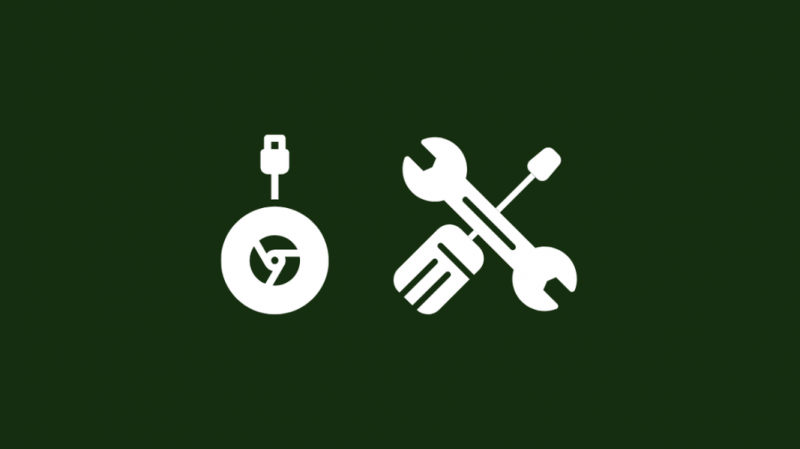
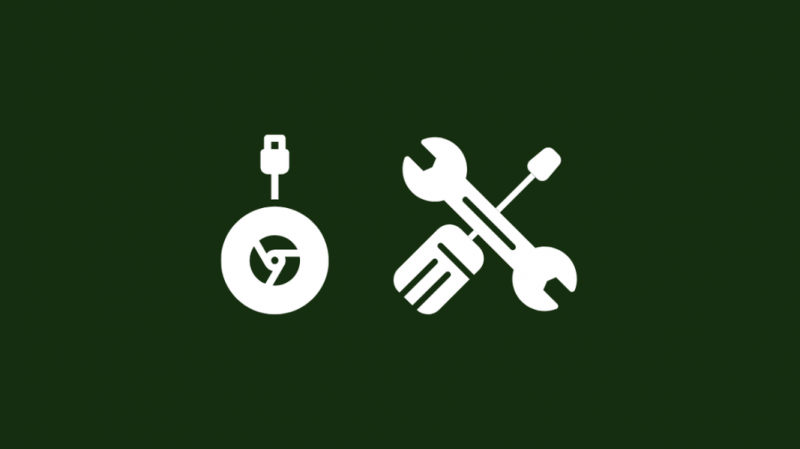
TV'yi açın ve girişi Chromecast'i bağladığınız HDMI bağlantı noktasına değiştirin.
Telefonunuzda Bluetooth'un açık olduğundan emin olun.
Eğer uygulama cihaz bulunamadı diyor , yönlendiricinizi yeniden başlatın.
Bu noktada TV'de Chromecast'in adını göreceksiniz, bu nedenle telefonunuzdaki Google Home uygulamasına gidin ve henüz yapmadıysanız Google hesabınızla oturum açın.
Kurmak istediğiniz Chromecast'in adını seçin ve TV'deki kodun, Chromecast'inizi seçtiğinizde telefonunuzdaki kodla eşleşip eşleşmediğine bakın.
Telefonunuza gelen kodun TV'nizdeki kodla eşleşip eşleşmediğini kontrol edin ve eşleşiyorsa Evet'e basın.
Chromecast'i Wi-Fi'ye bağlayın
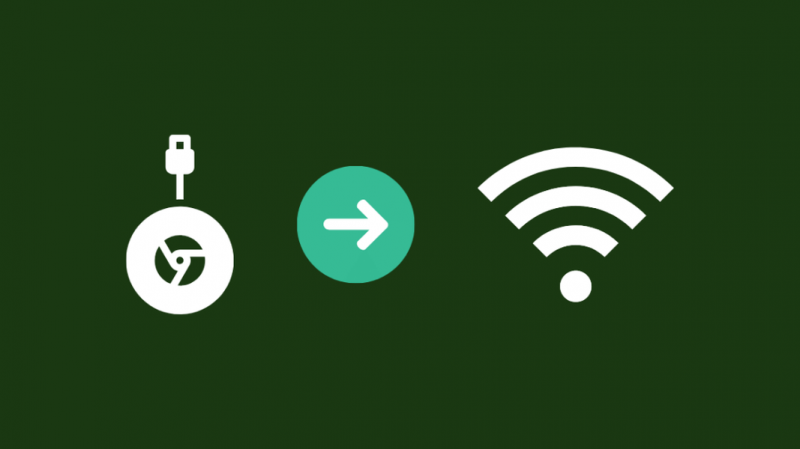
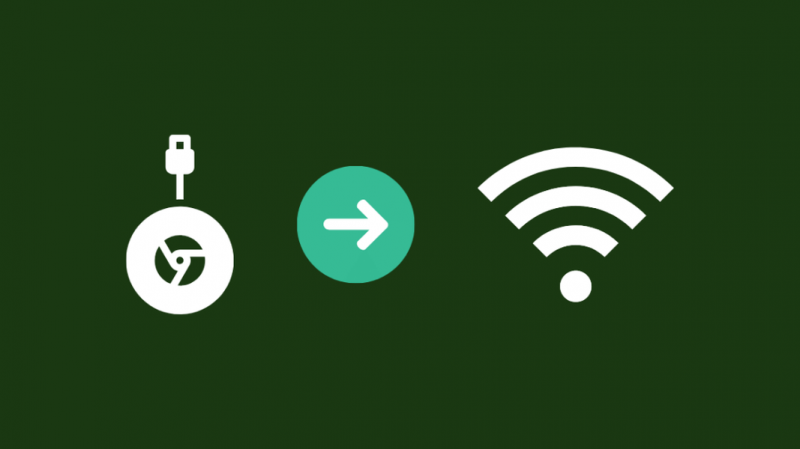
Kurulum işlemi sırasında Wi-Fi ağınıza bağlanabilirsiniz.
Chromecast'i bağladığınız Wi-Fi ağının, telefonunuzun veya tabletinizin açık olduğu Wi-Fi ağıyla aynı olduğundan emin olun.
Chromecast'inizin bağlanmasını istediğiniz Wi-Fi ağını seçin ve kullanıcı adını ve şifresini girin.
Bağlandıktan sonra, içeriği telefonunuzdan doğrudan Chromecast'inize ve TV'nize aktarabilirsiniz.
Chromecast'in yalnızca bir Wi-Fi ağını hatırlayabildiğini unutmayın, bu nedenle bağlanmak istediğiniz Wi-Fi ağı olduğunu iki kez kontrol edin.
Chromecast'i Wi-Fi'nize bağladıktan sonra, ona içerik akışı yapmaya başlayabilirsiniz.
Chromecast'inizin bağlı olduğu Wi-Fi Ağını değiştirin
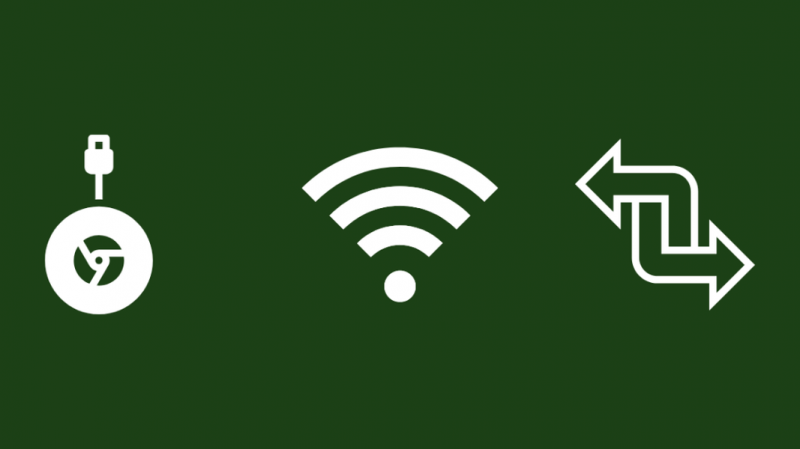
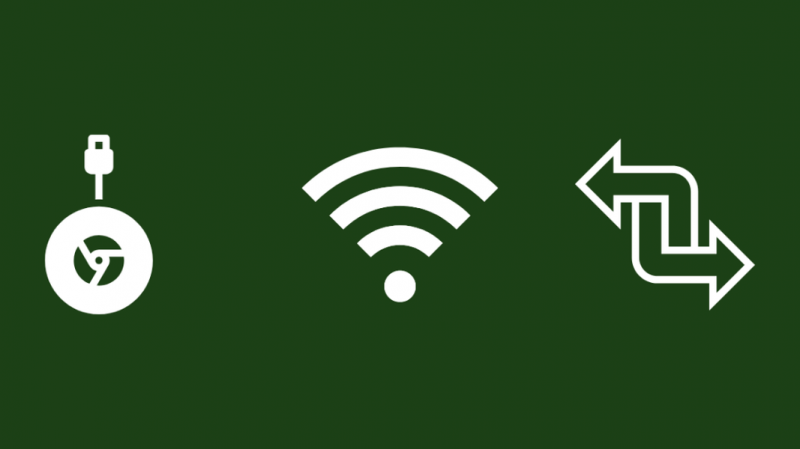
Daha önce bahsettiğim gibi, Chromecast yalnızca bir Wi-Fi ağını hatırlayabilir ve bağlanabilir.
Diğer Wi-Fi ağlarına bağlanmak için Chromecast'inizde fabrika ayarlarına sıfırlama yapmanız gerekecektir.
Bu, sıfırladıktan sonra yeniden ilk kurulum sürecinden geçmeniz gerekeceği anlamına gelir.
Başka bir Wi-Fi ağına bağlanmak için,
- Telefonunuzu veya tabletinizi Chromecast'inizin bağlı olduğu aynı Wi-Fi ağına bağlayın.
- Google Home uygulamasını açın.
- Chromecast'inizi seçin.
- Ayarlar menüsünden Wi-Fi > Unut > Ağı Unut seçeneğine gidin.
- İlk kurulum sürecinden tekrar geçmeniz gereken ana ekrana geri götürüleceksiniz.
Chromecast'inizin Wi-Fi bağlantısıyla ilgili sorunları giderin
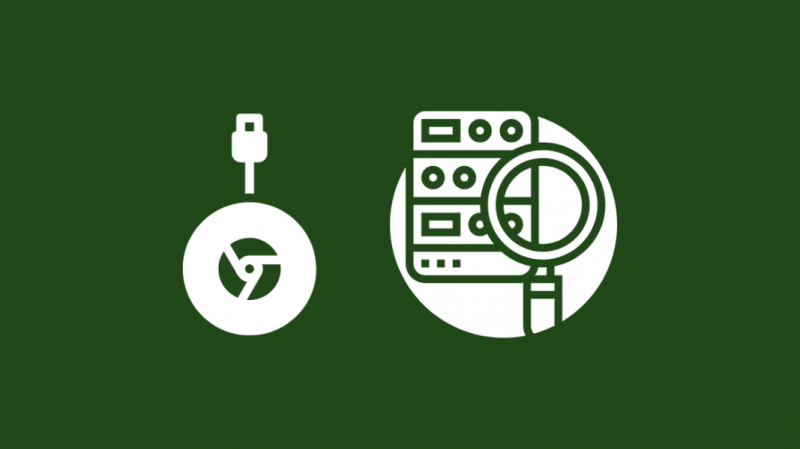
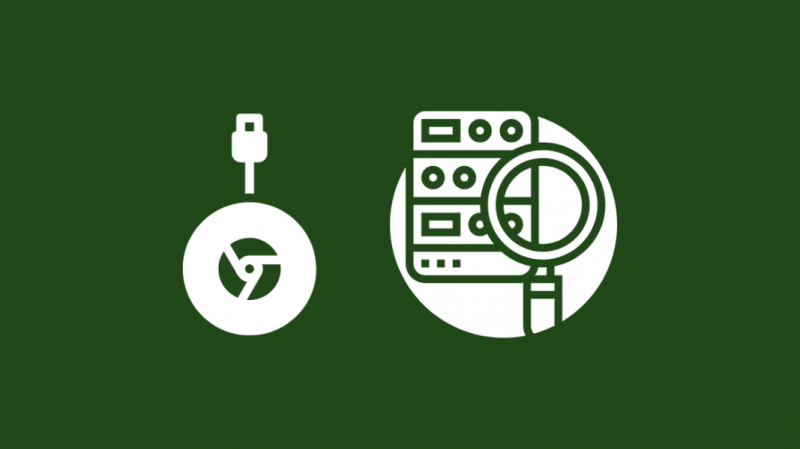
Herhangi bir nedenle Chromecast'inizi Wi-Fi'nize bağlayamıyorsanız veya bağlantı istendiği gibi çalışmıyorsa deneyebileceğiniz bazı düzeltmeler vardır.
Chromecast'in Wi-Fi Yönlendiricinizin Menzilinde olduğundan emin olun
Chromecast'inizi yönlendiricinizden çok uzağa yerleştirmenin, ona bağlanmaya çalıştığınızda sorunlara neden olduğu bilinmektedir.
Bağlanabilseniz bile, zayıf bir sinyal nedeniyle rastgele internet hızı veya bağlantı kopmaları yaşayabilirsiniz.
Chromecast'i yönlendiriciye mümkün olduğunca yakın kullanmayı deneyin veya yönlendiricinin konumunu Chromecast'e daha yakın bir yere değiştirin.
Engel Olmamasını Sağlayın
Metal nesnelerin veya kalın duvarların, Wi-Fi'nin iletişim kurmak için kullandığı sinyalleri engellediği bilinmektedir.
İkisi arasındaki engelleri kaldırın ve Wi-Fi'ye tekrar bağlanmayı deneyin.
Chromecast'i yeniden başlatın
Wi-Fi ile ilgili sorunlarınız varsa Chromecast'i yeniden başlatmayı deneyin.
Ardından, güç kablosunu çıkarın ve TV'nizi kapatın.
Birkaç dakika bekledikten sonra Chromecast'i tekrar prize takın ve TV'yi açın.
Chromecast Ürün Yazılımını Güncelleyin
Google Home uygulamasından Chromecast'inizde güncelleme olup olmadığını kontrol edin ve varsa güncellemeyi yükleyin.
Güncellemeler, bilinen bağlantı sorunlarını çözebilir ve Wi-Fi sorunlarınız bir güncelleme ile çözülebilir.
Google Home Uygulamasını güncelleyin
Google Home uygulamasını güncellemeyi de deneyebilirsiniz.
Uygulama mağazasına gidin ve arama işlevini kullanarak uygulamayı bulun.
Yeni güncellemeler varsa uygulama sayfasından güncellemeleri yükleyin ve uygulamayı yeniden başlatın.
Çift bantlı yönlendiricide 5 GHz'e geçin
Çift bantlı bir yönlendirici kullanıyorsanız, bulunduğunuz bandı yalnızca 5GHz olarak değiştirin.
Çoğu yönlendirici, varsayılan olarak doğru bandı otomatik olarak seçer ve bu, Chromecast'inizde sorunlara neden olabilir.
Yönlendiricinizin yönetici aracına giriş yapın ve Wi-Fi bandını 5GHz olarak değiştirin.
Sorunun çözülüp çözülmediğini görmek için Chromecast'inizdeki Wi-Fi'yi tekrar kullanmayı deneyin.
Son düşünceler
Eğer senin Chromecast'te hala bağlantı sorunları yaşanıyor , Chromecast'inizi fabrika ayarlarına sıfırlayın.
Chromecast'inizi Wi-Fi'ye bağladıktan sonra, çalışıp çalışmadığını kontrol etmek için telefonunuzdaki içeriği TV'nize yansıtmayı deneyin; Chromecast bağlı olabilir ancak yayınlanamaz .
Bunu, telefonunuzda bir video oynatarak ve video oynatıcının sağ üst köşesindeki yansıtma simgesine dokunarak YouTube ile yapabilirsiniz.
Listeden Chromecast'inizi seçin, telefonunuz o Chromecast'e akış yapmaya başlayacaktır.
Ayrıca Okumaktan Zevk Alabilirsiniz
- Chromecast Kaynağı Desteklenmiyor: Sorun Giderme [2021]
- Mobil Bağlantı Noktasından Chromecast'e Nasıl Yayınlanır: Nasıl Yapılır Kılavuzu [2021]
- Chromecast İnternet Olmadan Çalışır mı?
- Yavaş Yükleme Hızı: Saniyeler İçinde Nasıl Düzeltilir [2021]
Sıkça Sorulan Sorular
Chromecast'im neden Wi-Fi'ye bağlanmıyor?
Ağ için doğru parolayı kullandığınızdan emin olun.
Chromecast'i Wi-Fi'ye bağlama konusunda hâlâ sorun yaşıyorsanız yönlendiriciyi yeniden başlatmayı deneyin.
Chromecast'i NBN Wi-Fi'ye nasıl bağlarım?
Bir Wi-Fi ağını Chromecast'e ilk kez bağlamadıysanız, Chromecast'i fabrika ayarlarına sıfırlayın.
NBN Wi-Fi'ye bağlanmak için ilk kurulum işlemini tekrar yapın.
Chromecast'imin Wi-Fi üzerinde olup olmadığını nasıl anlarım?
Chromecast'inizi açtığınızda, kilit ekranının sağ üst köşesine bakın.
Şu anda üzerinde bulunduğunuz Wi-Fi ağını gösterecektir.
Chromecast, Wi-Fi'ye otomatik olarak bağlanır mı?
Kurulum işlemi sırasında Chromecast'i bir Wi-Fi ağına bağladığınızda, Chromecast'i her açtığınızda otomatik olarak o Wi-Fi ağına bağlanacaktır.
